So löschen Sie Downloads auf Android | Alles oder Ausgewählt
Viele Leute möchten Downloads auf Android löschen, um Speicherplatz freizugeben. Die heruntergeladenen Dateien wie Fotos, Videos, Musik und sogar Installationspakete nehmen immer viel Speicherplatz auf Ihrem Telefon ein. Und einige Downloads werden automatisch von Ihrem Telefon heruntergeladen, und Sie wissen jetzt, wo sie sich befinden. Machen Sie sich darüber keine Sorgen; egal, ob Sie sie intuitiv oder passiv herunterladen, Sie können aus diesem Beitrag lernen. In diesem Beitrag erfahren Sie, wie Sie Downloads auf Android 14 mit drei Methoden löschen, die für Sie bequemer auszuführen sind.
Guide-Liste
Teil 1: Download-Mediendateien gründlich mit AnyRec PhoneMover löschen [Schnell und kostenpflichtig] Teil 2: Download-Dateien einzeln in der App „Meine Dateien“ finden [langsam und kostenlos] Teil 3: Downloads direkt im Browser-Download-Verlauf löschen Teil 4: FAQs zum Löschen von Downloads auf AndroidTeil 1: Download-Mediendateien gründlich mit AnyRec PhoneMover löschen [Schnell und kostenpflichtig]
Für eine bestimmte Möglichkeit, Downloads auf Android 14/13/12 zu löschen, AnyRec PhoneMover ist die ideale Software zum Entfernen von Dateien. Es hilft Ihnen, Duplikate zu entfernen, indem es alle Dateien in den entsprechenden Kategorien auflistet, einschließlich Dokumente, Fotos, Videos, Musik und andere. Neben Android unterstützt es auch verschiedene Betriebssysteme wie iOS, Windows und Mac. Das Beste an AnyRec PhoneMover ist, dass Sie Dateien schnell und ohne Verzögerung übertragen können! Drücke den Free Download Klicken Sie auf die Schaltfläche, um es zu versuchen.

Downloads auf Android komplett oder selektiv mit Vorschaufenster löschen.
Sichern Sie Android-Downloads auf dem PC, einschließlich Fotos, Videos, Kontakte, Nachrichten usw.
Holen Sie sich den Duplikatdateimanager, den HEIC-Konverter und andere hilfreiche Tools.
Unterstützt Android 14/13 und früher in Samsung, Sony, HTC, Pixel usw.
100% Sicher
Schritt 1.Klicken Sie auf die Schaltfläche „Kostenloser Download“, um AnyRec PhoneMover auf Ihrem Gerät zu installieren. Öffnen Sie Ihren Google Play Store auf Ihrem Telefon und laden Sie „MobieSync“ herunter, um die Geräte drahtlos zu verbinden. Starten Sie die Anwendungen, um mit dem Löschen von Downloads auf Android zu beginnen.
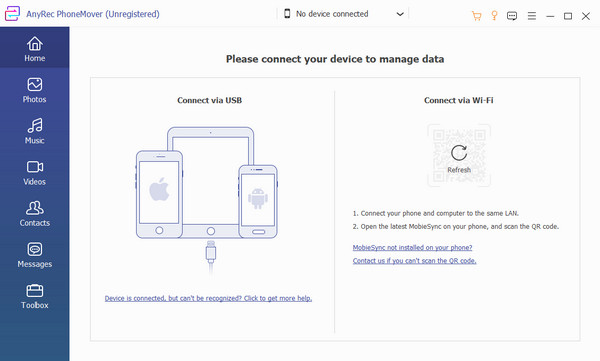
Schritt 2.Tippen Sie auf Ihrem Mobilgerät auf die Schaltfläche „Auf PC übertragen“ und scannen Sie dann den QR-Code der Software. Sobald die Verbindung erfolgreich hergestellt wurde, wird die mobile Einheit auf Ihrem Computer angezeigt. Gehen Sie im linken Bereich zu einer der Registerkarten und suchen Sie nach den Dateien, die Sie löschen möchten.
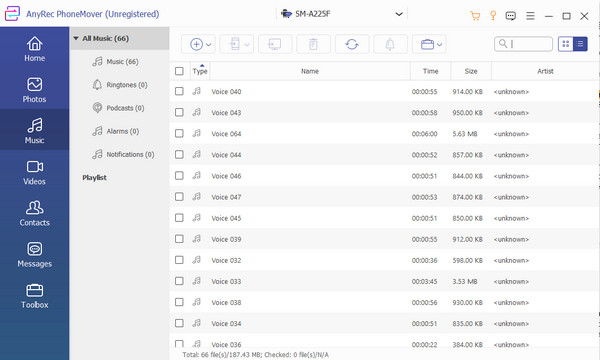
Schritt 3.Aktivieren Sie die Kontrollkästchen der Dateien für die Mehrfachauswahl. Klicken Sie dann im oberen Menü auf die Schaltfläche „Löschen“. Zu den weiteren Aktivitäten gehört das Übertragen von Dateien auf einen PC oder ein anderes Telefon. Weitere Funktionen zum Konvertieren und Erstellen von Klingeltönen finden Sie im Toolbox-Menü.
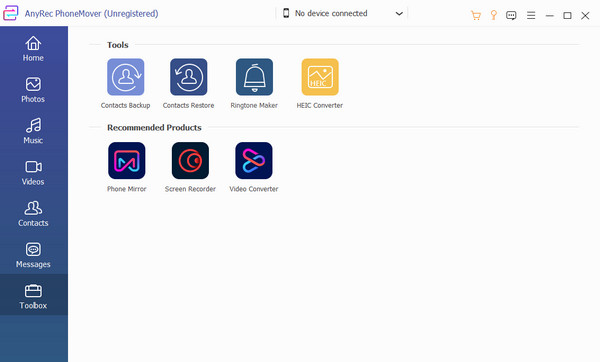
Teil 2: Download-Dateien einzeln in der App „Meine Dateien“ finden [langsam und kostenlos]
Wenn Sie nicht das Risiko eingehen möchten, wichtige Dateien zu löschen, ist die Meine Akten App ist die Anlaufstelle für Ihr Dilemma. Die App verfügt über alle Ihre Dateien und löscht Downloads auf Android effektiv einzeln. Alle Ordner werden in „Meine Dateien“ gespeichert, einschließlich aller heruntergeladenen Mediendateien von Twitter, Facebook usw. Darüber hinaus können Sie auch Inhalte von Ihrer SD-Karte und Cloud-Speichern wie Google Drive sehen. „Meine Dateien“ wird je nach Mobilgerät auch als Dateimanager, Datei usw. bezeichnet.
Schritt 1.Öffnen Sie Ihr Telefon und tippen Sie auf die App „Meine Dateien“. Gehen Sie zum Ordner „Downloads“, um Downloads zu löschen. Oben in der Liste werden die letzten Downloads angezeigt, bei denen es sich um Apps, Songs usw. handeln kann. Halten Sie eine Datei gedrückt, um die Mehrfachauswahl zu aktivieren.
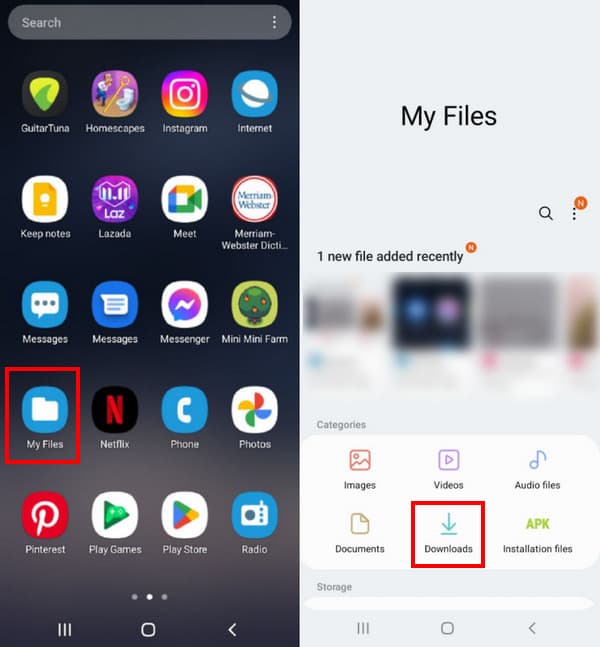
Schritt 2.Nachdem Sie alle Dateien ausgewählt haben, die Sie entfernen möchten, tippen Sie im unteren Menü auf die Schaltfläche „Löschen“. Tippen Sie auf die Schaltfläche „In den Papierkorb verschieben“, um die Dateien in den Papierkorb zu verschieben. Tippen Sie auf das Symbol mit den drei Punkten in der rechten Ecke Ihres Bildschirms und wählen Sie die Option „Papierkorb“. Tippen Sie auf die Schaltfläche „Leeren“, um alle Dateien zu löschen.
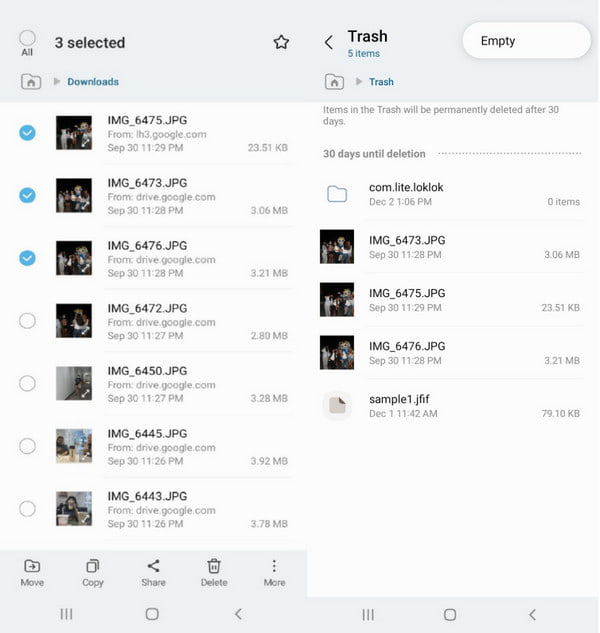
Teil 3: Downloads direkt im Browser-Download-Verlauf löschen
Alternativ können Sie Downloads auf Android 14/13/12 löschen, indem Sie zu Ihrem Browser gehen. Da es den Verlauf für jede Aktivität oder Suche enthält, die Sie durchführen, können Sie Dateien auch problemlos entfernen. Die Methode hilft Ihnen, die Downloads zu finden, die Sie nicht benötigen, und eignet sich auch hervorragend, um nicht versehentlich wichtige Dateien auf Ihrem Telefon zu entfernen.
Schritt 1.Starten Sie Chrome auf Ihrem Gerät und tippen Sie auf das Dreipunkt-Symbol, um das Menü zu öffnen. Wählen Sie die Option „Downloads“. Für jeden Medieninhalt sind Registerkarten vorbereitet. Wenn Sie ein Video oder Bild entfernen möchten, tippen Sie auf eine der Registerkarten.
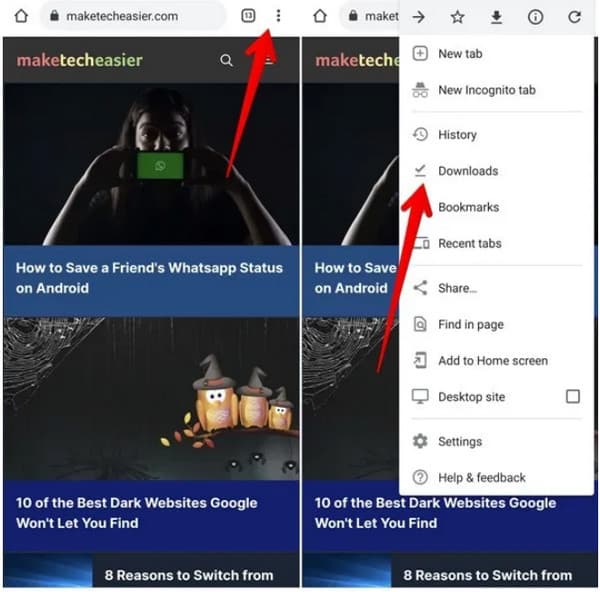
Schritt 2.Drücken Sie lange auf eine Datei, um eine Mehrfachauswahl zu starten. Wählen Sie alle Dateien aus, die Sie löschen möchten. Tippen Sie oben rechts auf die Schaltfläche „Papierkorb“. Wenn Sie versehentlich eine Datei entfernen, tippen Sie im unteren Teil Ihres Bildschirms auf die Schaltfläche „Rückgängig“.
Teil 4: FAQs zum Löschen von Downloads auf Android
-
Ermöglicht mir mein Browser, gelöschte Downloads auf Android wiederherzustellen?
Ja, aber es hängt von der Browserversion ab. Sie können die gelöschte Datei nur dann wiederherstellen, wenn im unteren Teil des Bildschirms die Schaltfläche „Rückgängig“ angezeigt wird. Ansonsten gibt es keine Wiederherstellung gelöschter Dateien, es sei denn, Sie laden sie erneut von Quellen herunter.
-
Kann ich heruntergeladene Dokumente in „Meine Dateien“ löschen?
Ja, Sie finden die heruntergeladenen Dokumente im Ordner „Downloads“ oder „Dokumente“ der App „Meine Dateien“. Darüber hinaus können Sie es aus Ihrem Browser entfernen, indem Sie den Anweisungen dieses Beitrags folgen.
-
Wie lange bleiben gelöschte Downloads auf Android im Papierkorb?
Die meisten Smartphones geben 30 Tage Zeit, bevor die Dateien vollständig gelöscht werden. Sie können diese Option aktivieren, indem Sie die App „Meine Dateien“ starten und zu den Einstellungen gehen. Aktivieren Sie die Option „Papierkorb“, um sie 30 Tage vorher zu aktivieren Müll entleeren.
Abschluss
Durch das Löschen von Downloads unter Android 14 erhalten Sie mehr Speicherplatz für zukünftige Downloads und sorgen für einen reibungslosen Betrieb Ihres Geräts. Wenn Sie jedoch eine schnellere Möglichkeit zum Löschen von Dateien benötigen, ist AnyRec PhoneMover ein hervorragendes Programm zum Verwalten, Löschen von Duplikaten usw Übertragen Sie Dateien auf einen PC. Sie können Kontakte auch mit einem anderen Gerät wie Windows, Mac, Android und iOS sichern und wiederherstellen. Probieren Sie AnyRec PhoneMover aus, indem Sie auf klicken Free Download Knopf unter.
100% Sicher
